Come scaricare libri su Kindle
Hai appena acquistato il tuo primo Kindle e vorresti una mano a scaricare eBook su quest’ultimo? Stai cercando un modo per scaricare libri da Internet e copiarli sul tuo eReader marchiato Amazon? Se le cose stanno così, non ti preoccupare: sei capitato nel posto giusto, al momento giusto!
Con la guida di oggi, infatti, scopriremo insieme come scaricare libri su Kindle utilizzando tutti i canali disponibili, ufficiali e non, supportati dal celebre eBook reader di Amazon. Vedremo, dunque, come effettuare acquisti dal Kindle Store, come scaricare libri gratis da Internet e trasferirli sul Kindle tramite computer e — cosa forse ancora più interessante — come far “digerire” al dispositivo tutti i libri che vengono distribuiti nei formati non ufficialmente supportati da quest’ultimo.
Ti assicuro che si tratta di operazioni davvero semplicissime: comincia a leggere e te ne renderai subito conto. Sono sicuro che, al termine della guida, potrai dirti ben contento e soddisfatto di quanto appreso in merito al trasferimento dei libri su Kindle. Buon divertimento!
Indice
- Come scaricare libri su Kindle gratis
- Come scaricare libri su Kindle da Amazon
- Come scaricare libri Kindle su PC
- Come scaricare libri su app Kindle
Come scaricare libri su Kindle gratis
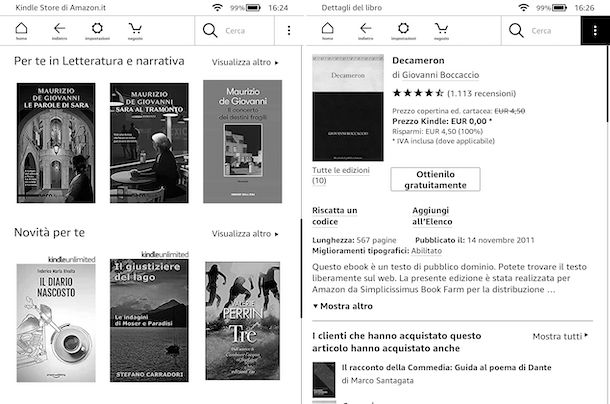
Se vuoi scaricare libri su Kindle e, ancor meglio, se desideri scaricare libri su Kindle gratis, puoi in primo luogo agire dal tuo eBook reader, tramite il Kindle Store.
Nel caso in cui non lo sapessi, si tratta del negozio ufficiale di Amazon in cui vengono venduti gli eBook destinati ai Kindle. Ospita titoli di ogni genere, epoca e lingua con prezzi variabili, ma ci sono anche le offerte del giorno con eBook venduti a prezzo scontato per 24 ore (o più) e svariati libri gratuiti.
Puoi accedere al Kindle Store direttamente dal Kindle, a patto che questo risulti connesso a Internet e che tu abbia provveduto a eseguire il login al tuo account Amazon sul dispositivo. Per connetterti in Wi-Fi ti basta andare nel menu principale del Kindle, premere sui tre puntini collocati in alto a destra e andare nel menu Impostazioni > Wireless. Per accedere con l’account Amazon, invece, vai nel menu Impostazioni > Il tuo account. Maggiori dettagli sono disponibili nel mio tutorial su come funziona Kindle.
Ciò detto, per scaricare libri su Kindle Oasis, Kindle Paperwhite o Kindle base (la procedura è identica), seleziona l’icona del carrello che si trova nel menu situato nella parte in alto della schermata principale del dispositivo e comincia a visualizzare tutti i titoli disponibili sul Kindle Store, scorrendo le varie sezioni in evidenza annesse alla schermata proposta o selezionando categorie specifiche dal menu Sfoglia le categorie posto in alto.
Se procedendo come ti ho indicato poc’anzi non riesci a trovare dei libri che ti interessano, puoi effettuare una ricerca per parola chiave, digitando le keyword di tuo interesse nel campo Cerca, in alto.
Una volta trovato un eBook che ritieni possa piacerti, seleziona prima sulla sua immagine di copertina, in modo da visualizzarne la scheda completa con la sinossi e i commenti degli utenti, e poi sul pulsante Ottienilo gratuitamente (nel caso dei contenuti gratis) oppure sul bottone Compra per [prezzo] (nel caso dei contenuti a pagamento) per scaricarlo sul tuo Kindle. Il download dell’eBook sarà immediato e potrai cominciare a leggerlo entro pochi secondi, selezionandolo dal menu iniziale del dispositivo.
Tieni presente che per i libri a pagamento è altresì disponibile l’opzione Invia estratto ora, la quale permette di scaricare un estratto gratuito dell’eBook in modo da valutarne bene il contenuto prima dell’acquisto.
Ti segnalo inoltre che sei un cliente Amazon Prime, hai accesso ad Amazon Prime Reading, una sezione dedicata del Kindle Store in cui ci sono centinaia di eBook e fumetti (in lingua italiana, ma non solo) da scaricare gratis. Per cui, se l’opera che hai selezionato nel Kindle Store è compresa nel catalogo Amazon Prime Reading, potrai scaricarla premendo sul pulsante Leggi ora. Invece, per visualizzare la lista completa dei titoli disponibili in Amazon Prime Reading, seleziona l’apposita voce dalla pagina principale del Kindle Store.
Ti faccio notare che Amazon ha lanciato anche un servizio, denominato Kindle Unlimited, il quale permette di accedere liberamente a più di 30.000 titoli in lingua italiana e oltre 1 milione di titoli in altre lingue pagando 9,99 euro/mese, ma il primo mese di sottoscrizione è gratis per i nuovi utenti. Per maggiori dettagli, consulta la mia guida incentrata specificamente su come funziona Kindle Unlimited.
Come scaricare libri su Kindle da Amazon
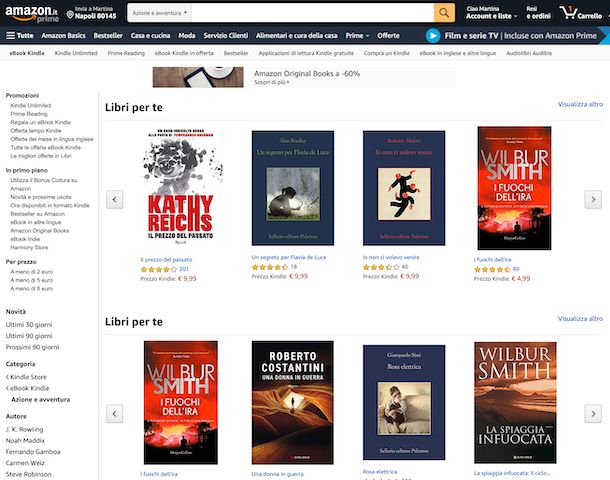
Se non hai il tuo dispositivo Kindle a portata di mano, puoi scaricare libri su Kindle da Amazon, agendo da computer, tramite il sito Internet del colosso del commercio elettronico. Come si fa? Te lo spiego subito, è un gioco da ragazzi!
Tanto per cominciare, apri il browser che di solito utilizzi per navigare in Rete dal tuo PC (es. Chrome), raggiungi la home page della versione Web del Kindle Store ed effettua il login al tuo account Amazon (se necessario), facendo clic sulla voce Ciao, Accedi che si trova in alto a destra e compilando i campi di testo visualizzati con i dati richiesti.
Successivamente, inizia a esplorare il catalogo dei libri disponibili, esplorando le selezioni in evidenza nella pagina principale, selezionando i collegamenti alle varie sezioni che si trovano nel menu in alto oppure servendoti delle voci nella barra laterale di sinistra per scegliere uno specifico genere, un determinato autore e per applicare altri filtri utili ad affinare la visualizzazione dei contenuti.
Oltre che come ti ho appena indicato, puoi visualizzare specifici eBook disponibili sul Kindle Store andando a effettuare una ricerca per parola chiave, digitando la keyword di tuo interesse nel campo di testo in alto e cliccando poi sul pulsante con la lente d’ingrandimento che si trova a destra.
Quando trovi un eBook che ritieni possa interessarti, fai clic sulla sua immagine di copertina, dopodiché accertati che nella scheda dell’opera risulti selezionata l’opzione Formato Kindle (altrimenti provvedi tu), che nel menu a tendina Invia a situato a destra ci sia il nome del tuo Kindle (in caso contrario, provvedi sempre tu) e clicca sul pulsante Acquistare adesso con 1-click per inviare il libro al tuo Kindle. Gli eBook verranno scaricati automaticamente sul dispositivo non appena questo verrà connesso a Internet.
Non vuoi acquistare il libro, ma solo scaricarne un estratto gratuito? Allora clicca sul pulsante Invia un campione gratuito che trovi sempre a destra di destra e il tuo Kindle riceverà un “assaggio” di 1 o 2 capitoli dell’opera selezionata.
Come scaricare libri Kindle su PC
Vediamo, adesso, come scaricare libri Kindle su PC, quindi come utilizzare l’applicazione Kindle resa ufficialmente disponibile per Windows e macOS per leggere gli eBook da computer e quali altri sistemi puoi eventualmente valutare di adottare per accedere ai contenuti su Kindle da PC oppure aggiungerne di nuovi. Trovi spiegato tutto in dettaglio qui sotto.
Con applicazione Kindle
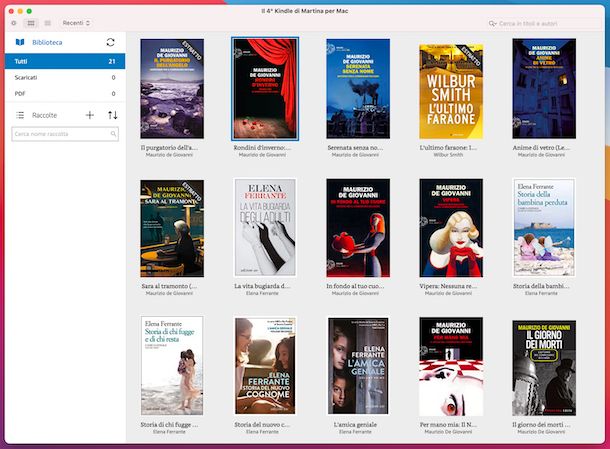
Se vuoi scaricare libri su Kindle agendo da computer, puoi in primo luogo avvalerti dell’applicazione Kindle resa disponibile da Amazon per Windows e macOS. Grazie ad essa è possibile leggere gli eBook presenti nella libreria Kindle direttamente da computer, senza dover necessariamente utilizzare l’eBook reader “vero e proprio”. Purtroppo non si possono scaricare nuovi contenuti, per cui per accedere a quelli di proprio interesse occorre intervenire preventivamente da Kindle oppure da Web.
Per effettuare il download dell’applicazione Kindle sul tuo computer, recati sulla relativa pagina Web e fai clic clic sul pulsante Scarica per PC & Mac. Eventualmente, l’applicazione c’è pure sul Microsoft Store in versione specifica per Windows 10 e sul Mac App Store per macOS.
A download ultimato, se stai usando Windows, apri il file .exe ottenuto, attendi che la procedura d’installazione venga portata a termine e clicca sul pulsante Fine nella finestra comparsa sul desktop. In seguito, avvia il programma selezionando il relativo collegamento aggiunto al menu Start.
Se stai usando macOS, invece, apri il pacchetto .dmg ottenuto e trascina l’icona del programma nella cartella Applicazioni del computer, dopodiché facci clic destro sopra, seleziona la voce Apri dal menu che compare e premi sul pulsante Apri, in modo da avviare l’applicazione e poter quindi scaricare libri Kindle su Mac andando però ad aggirare le limitazioni imposte da Apple verso gli sviluppatori non certificati (operazione che va effettuata solo al primo avvio).
Ora che visualizzi la schermata principale dell’applicazione, provvedi in primo luogo ad accedere al tuo account Amazon, dopodiché ti ritroverai al cospetto della tua libreria e potrai aprire i libri già scaricati su Kindle facendo clic sulla loro copertina. Se necessario, puoi anche effettuare una ricerca mirata, digitando le parole chiave di tuo interesse nel campo di testo in alto a destra.
Altre soluzioni
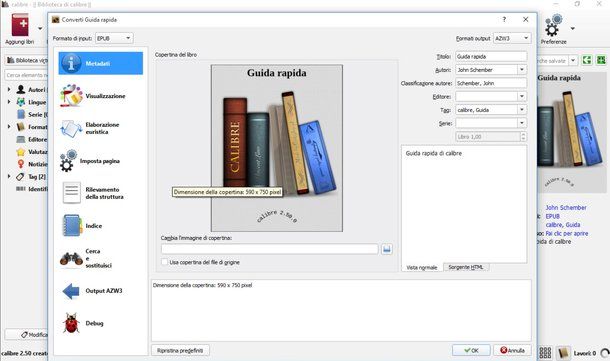
Hai scaricato degli eBook provenienti da fonti diverse dal Kindle Store, come nel caso dei siti che ti ho segnalato nella mia guida su come scaricare eBook gratis, e vorresti capire come poterli trasferire sul tuo dispositivo Kindle? Ti piacerebbe spostare i libri digitali archiviati su Kindle sul disco fisso del tuo computer? Ti spiego subito come puoi fare. Trovi segnalate proprio qui sotto varie soluzioni utili allo scopo che puoi decidere di attuare.
- Esplora file e Finder — se vuoi trasferire i libri di tuo interesse dal computer al Kindle oppure se desideri effettuare la procedura inversa, tutto senza utilizzare alcun programma, ti informo che puoi riuscirci collegando il lettore di eBook al PC con il relativo cavetto USB e copiando o spostando i file nella cartella Documents o Internal documents del dispositivo, a cui puoi accedere procedendo in questo modo: se utilizzi Windows, apri l’Esplora File selezionando la relativa icona (quella con la cartella gialla) che si trova sulla barra delle applicazioni, seleziona la voce Questo PC dalla barra laterale di sinistra e fai doppio clic sull’icona del Kindle; se utilizzi macOS, apri il Finder selezionando la relativa icona (quella con la faccina che sorride) che trovi sulla barra Dock e seleziona il nome del dispositivo dalla barra laterale della finestra che compare.
- Calibre — i dispositivi Kindle sono in grado di leggere i file MOBI, AZW, PDF, DOC/DOCX, RTF ed ePub (questi ultimi solo se inviati via email o applicazione Send to Kindle). Se però stai avendo a che fare con altri file, puoi convertirli in eBook per Kindle in maniera semplicissima rivolgendoti al programma gratuito Calibre, che è disponibile per Windows, macOS e Linux e permette di convertire tra loro tutti i principali formati di ebook (nonché di leggerli e gestirli in maniera estremamente intuitiva). Per servirtene, scarica, installa e configura il programma come ti ho spiegato nella mia guida sull’argomento, dopodiché trascina gli eBook che vuoi rendere compatibili con il Kindle e che vuoi trasferire sul dispositivo nella schermata principale di Calibre, selezionali in quest’ultima e clicca sul pulsante Converti libri che si trova in alto a sinistra. Al termine dell’operazione, seleziona dalla schermata principale di Calibre tutti i libri che vuoi trasferire sul Kindle, collega il dispositivo al computer e avvia il trasferimento facendo clic sul bottone Invia al dispositivo posto in alto. Invece, se vuoi visualizzare l’elenco dei libri presenti sul lettore eBook, fai clic sul pulsante Dispositivo che compare in cima, mentre per leggere un libro direttamente dal computer ti basta fare doppio clic sul suo titolo.
- Email — se ti “secca” l’idea di collegare il Kindle al computer ogni volta che vuoi copiare un eBook su di esso, attiva la funzione per l’invio di documenti al dispositivo via email. Per riuscirci, collegati a questa pagina Web, clicca sulla scheda Preferenze che si trova in alto, sulla voce Impostazioni documenti personali e poi su quella Aggiungi un nuovo indirizzo e-mail approvato situata in fondo alla pagina. A questo punto, digita l’indirizzo email che trovi riportato accanto al nome del dispositivo nella sezione Impostazioni e-mail Kindle di destinazione e premi sul pulsante Aggiungi un indirizzo. Successivamente, potrai inviare gli eBook che vuoi trasferire sul Kindle come allegati email gli eBook, scrivendo all’indirizzo specificato poc’anzi. Gli eBook così inviati devono essere in un formato compatibile, come ePub o PDF; non sono supportati da fine 2022 AZW e Mobi.
Come scaricare libri su app Kindle
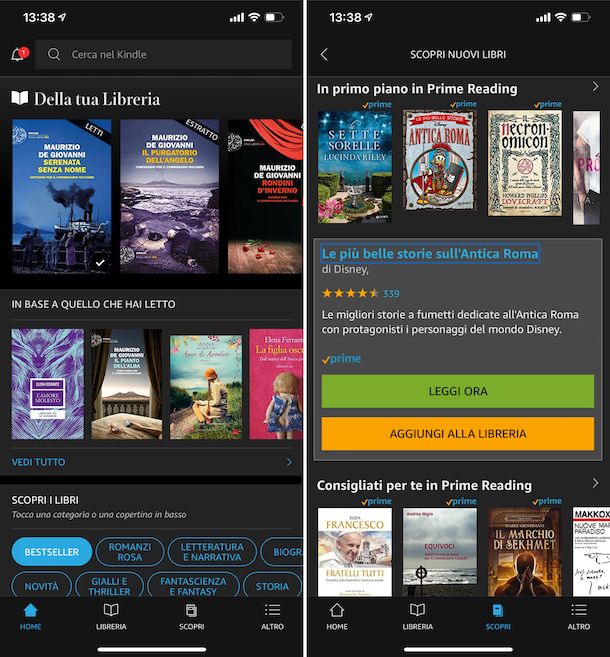
In conclusione, ti segnalo che puoi anche scaricare libri su app Kindle, ovvero usando l’app ufficiale per smartphone e tablet, resa disponibile da Amazon e funzionate sia sia su Android che su iOS/iPadOS. Grazie ad essa, si possono leggere tutti i libri Kindle direttamente in mobilità, senza dover necessariamente adoperare l’eBook reader del colosso del commercio elettronico.
Per scaricare e installare l’app Kindle, se stai impiegando Android, visita la relativa sezione del Play Store e fai tap sul bottone Installa (se stai usando un device su cui non c’è il Play Store, puoi scaricare l’app da store alternativi). Se stai usando iOS/iPadOS, visita invece la relativa sezione dell’App Store, fai tap sul bottone Ottieni, quindi su quello Installa e autorizza il download tramite Face ID, Touch ID o password dell’ID Apple.
In seguito, avvia l’app selezionando la sua icona che è stata appena aggiunta in home screen, dopodiché effettua l’accesso al tuo account Amazon per potertene iniziare a servire. A questo punto, scorri i contenuti presenti nella sezione Home alla ricerca di quelli di tuo interesse oppure seleziona la voce Scopri che si trova in basso per recarti nella relativa sezione, per esplorare le varie categorie disponibili e per effettuare una ricerca diretta tramite l’apposita barra.
La sezione Negozio, disponibile solo nella app per Android, consente di navigare per intero il negozio Kindle e acquistare libri direttamente dall’app. Quando trovi un contenuto che ritieni possa interessarti, fai dunque tap sulla sua copertina e poi premi sul pulsante Invia un campione gratuito, per ricevere un estratto sul tuo dispositivo, o su quello di acquisto/download, per eseguirne il download.
Purtroppo tramite l’app per iPhone e iPad non si possono effettuare acquisti, ma eventualmente è possibile scaricare libri Kindle su iPhone e scaricare libri Kindle su iPad tramite Prime Reading e Kindle Unlimited, facendo tap sul relativo pulsante Leggi ora (per iniziare subito la lettura), oppure su quello Aggiungi alla libreria (per aggiungere il titolo alla libreria e leggerlo in un secondo momento).
Se poi vuoi accedere da mobile agli eBook già presenti nella tua libreria, puoi riuscirci facendo tap sulla voce Libreria che trovi in basso e selezionando la copertina del libro di tuo interesse. Più semplice di così?
In qualità di affiliati Amazon, riceviamo un guadagno dagli acquisti idonei effettuati tramite i link presenti sul nostro sito.

Autore
Salvatore Aranzulla
Salvatore Aranzulla è il blogger e divulgatore informatico più letto in Italia. Noto per aver scoperto delle vulnerabilità nei siti di Google e Microsoft. Collabora con riviste di informatica e cura la rubrica tecnologica del quotidiano Il Messaggero. È il fondatore di Aranzulla.it, uno dei trenta siti più visitati d'Italia, nel quale risponde con semplicità a migliaia di dubbi di tipo informatico. Ha pubblicato per Mondadori e Mondadori Informatica.






